گوگل میٹ ایک لاجواب ایپ ہے جسے کاروبار اور تنظیمیں آڈیو اور ویڈیو کانفرنس کالز کے لیے استعمال کرتی ہیں۔ یہ تینوں G Suite ایڈیشنز کے ایک حصے کے طور پر آتا ہے۔ لیکن ہر ایڈیشن میں گوگل میٹ کی خصوصیات ایک جیسی نہیں ہوتی ہیں۔ جن میں سے ایک فی میٹنگ دستیاب شرکاء کی زیادہ سے زیادہ تعداد ہے۔

اس مضمون میں، آپ حالیہ تبدیلیوں اور ہر G Suite ایڈیشن میں ایپ عام طور پر کیا سپورٹ کرتی ہے کے بارے میں مزید پڑھنے جا رہے ہیں۔
Google Meet کے حالیہ اضافہ
مارچ 2020 میں، Google نے تمام G Suite ایڈیشنز کے لیے Google Meet کی پریمیم خصوصیات کھول دیں۔ اس کا مطلب ہے کہ اب ہر ایڈیشن 250 شرکاء، ریکارڈنگ، اور لائیو سٹریمنگ کی خصوصیت کو سپورٹ کرتا ہے۔ لیکن ایک کیچ ہے۔ یہ فوائد صرف 30 ستمبر 2020 تک لاگو ہوں گے۔
اس کے بعد، یہ G Suite ایڈیشنز کے ساتھ معمول کے مطابق کاروبار کرنے والا ہے۔ لیکن Meet کی کوئی بھی ریکارڈنگ جو آپ نے اس دوران کی ہو گی وہ Google Drive میں محفوظ ہو جائے گی۔
یہ اپ گریڈ آپ کی تنظیم کے لیے Google Meet کی تمام خصوصیات سے فائدہ اٹھانے کا ایک بہترین موقع ہے۔

معیاری G Suite ایڈیشنز میں Google Meet کے شرکاء
جیسا کہ ذکر کیا گیا ہے، Google Meet، یا Hangout Meet جیسا کہ یہ زیادہ جانا جاتا ہے، G Suite اکاؤنٹ کا ایک حصہ ہے۔ کاروباری اداروں اور تنظیموں کی بڑھتی ہوئی تعداد نے اسے استعمال کرنا شروع کر دیا ہے، اور اچھی وجہ سے۔ جب ویڈیو کانفرنسنگ کی بات آتی ہے تو یہ ہلکا پھلکا اور بہت موثر ہے۔ یہ بہت سارے شرکاء کی بھی حمایت کرتا ہے۔ یہاں ہر G Suite کے نمبر ہیں:
بنیادی - 100 شرکاء
کاروبار - 150 شرکاء
انٹرپرائز - 250 شرکاء
کچھ حریفوں کے مقابلے میں، یہاں تک کہ بنیادی ایڈیشن زیادہ ویڈیو کال شرکاء کی حمایت کرتا ہے۔ یہ بتانا بہت ضروری ہے کہ ان نمبروں میں بیرونی شرکاء بھی شامل ہیں۔ اس کا مطلب ہے کہ وہ لوگ بھی میٹنگ میں شامل ہو سکتے ہیں جو آپ کی تنظیم کا حصہ نہیں ہیں۔
G Suite کے تینوں ایڈیشن بیرونی شرکاء کی خصوصیت کو سپورٹ کرتے ہیں۔ اگر ان کے پاس گوگل اکاؤنٹ ہے، تو وہ لنک کے ذریعے دعوت نامے کے ساتھ میٹنگ میں شامل ہو سکتے ہیں۔ لیکن یہاں تک کہ اگر کسی بیرونی شرکت کنندہ کے پاس گوگل اکاؤنٹ نہیں ہے، تو اس کا مطلب یہ نہیں ہے کہ وہ میٹنگ میں شرکت نہیں کر سکتے۔ لیکن اس کا مطلب یہ ہے کہ جس شخص نے میٹنگ کا اہتمام کیا اسے اس میں شامل ہونے تک رسائی دینا ہوگی۔
یہ لنک کے ذریعے دعوت نامہ بھیج کر بھی کام کرتا ہے۔ لیکن جب دعوت نامہ حاصل کرنے والا اس پر کلک کرتا ہے، تو انہیں خود بخود شامل ہونے کے بجائے شامل ہونے کے لیے کہنا پڑے گا۔ ایک بار جب وہ مجاز ہو جاتے ہیں، وہ جانے کے لئے اچھے ہیں.
اہم نوٹ: اگر آپ کے پاس گوگل اکاؤنٹ نہیں ہے، تو آپ گوگل میٹ کے لیے صرف ویب براؤزر استعمال کر سکتے ہیں۔ آپ Android یا iOS ایپس کا استعمال کر کے سائن ان نہیں کر سکتے۔
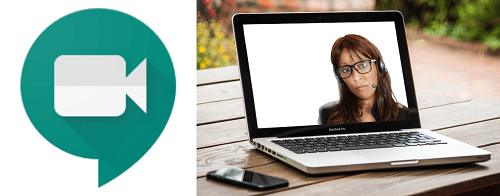
گوگل میٹ لائیو سٹریمز
اگر آپ کی تنظیم G Suite انٹرپرائز ایڈیشن استعمال کرتی ہے، تو آپ جب چاہیں لائیو سٹریم کی خصوصیت کو آن کر سکتے ہیں۔ لیکن صرف اس صورت میں جب آپ G Suite ایڈمنسٹریٹر ہوں۔ 100,000 تک، لوگ Google Meet ویڈیو میٹنگ دیکھ سکتے ہیں۔
G Suite کے سبھی صارفین کو ایک اسٹریم URL ملتا ہے جسے وہ پھر دوسرے شرکاء کو بھیج سکتے ہیں۔ بدلے میں، وہ شرکاء صرف اس سلسلے کو دیکھنے کے قابل ہیں لیکن اسے کسی بھی طرح سے کنٹرول نہیں کر سکتے۔
Google Meet کے شرکاء جو تنظیم کے اندر G Suite کے مکمل صارف ہیں میٹنگ کے کچھ حصوں کو کنٹرول کر سکتے ہیں۔ مثال کے طور پر، وہ سلسلہ شروع اور روک سکتے ہیں اور اگر چاہیں تو ایونٹ کو ریکارڈ کر سکتے ہیں۔
اگر آپ G Suite انٹرپرائز ایڈمنسٹریٹر ہیں، تو لائیو سلسلہ شروع کرنے کے لیے آپ کو یہ کرنا ہوگا:
- سائن ان کریں اور ایڈمن کنسول ہوم پیج پر جائیں۔ پھر ایپس>G Suite>Hangouts اور Google Hangouts اس راستے پر عمل کریں۔
- پھر "Meet Settings" کو منتخب کریں۔
- "سٹریم" کو منتخب کریں اور پھر "لوگوں کو ان کی میٹنگز کو اسٹریم کرنے دیں" کو چیک کریں۔
- پھر "محفوظ کریں" کو منتخب کریں۔
یہ تبدیلیاں ہمیشہ فوری نہیں ہوتیں۔ اس میں عام طور پر چند منٹ لگتے ہیں، لیکن بعض اوقات 24 گھنٹے تک لگ سکتے ہیں۔ ان سب کو ذہن میں رکھنا ضروری ہے جب آپ لائیو سلسلہ بندی کر رہے ہوں۔
کتنے شرکاء بہت زیادہ ہیں؟
لکھنے کے وقت، Google Meet ہر ایڈیشن کے لیے 250 شرکاء کو سپورٹ کرتا ہے۔ اور لائیو سٹریم بھی معاہدے کا حصہ ہے۔ 30 ستمبر کے بعد، چیزیں واپس اسی طرح چلی جاتی ہیں جیسے وہ تھیں۔
لیکن کون جانتا ہے، شاید گوگل موجودہ ماڈل کا فائدہ دیکھے گا اور تمام ایڈیشنز کے لیے پریمیم فیچر کی اجازت دے گا۔ اس دوران، بنیادی ایڈیشن میں 100 شرکاء بھی بہت ہیں۔ اور بیرونی شرکاء کا خیرمقدم ہے، چاہے ان کا جی میل اکاؤنٹ ہو یا نہ ہو۔
کیا آپ نے کبھی کسی بڑی Google Meet کانفرنس کال میں شرکت کی ہے؟ ہمیں نیچے تبصرے کے سیکشن میں بتائیں۔









